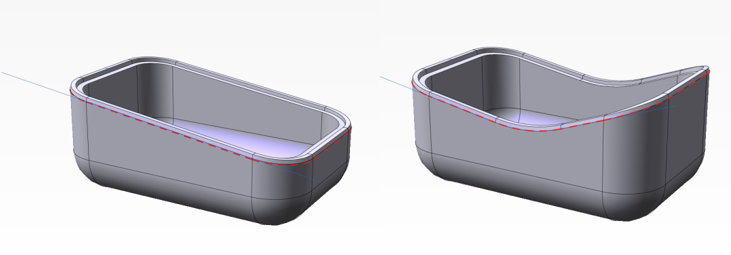
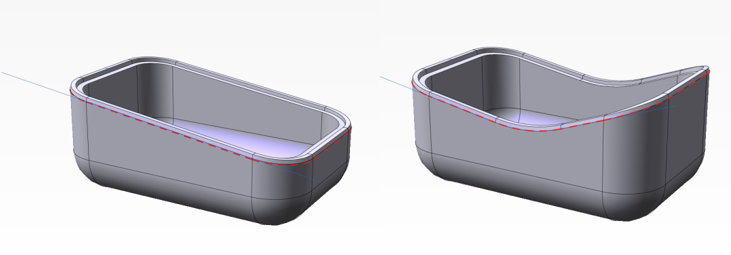
Cùng Iworld.com.vn tìm hiểu về Smart Selection trong ThinkDesign
Tháng này, trọng tâm là một tính năng hữu ích và được đánh giá cao của ThinkDesign.
Smart Selection giúp nhà thiết kế trong quá trình tạo mô hình bằng cách đảm bảo:
- Tiết kiệm thời gian trong việc lựa chọn thực thể
- Ít lỗi hơn nhờ lựa chọn tự động
- Đơn giản hóa các hoạt động trong việc tạo ra các mô hình kết hợp
Để nhanh chóng chọn một loại thực thể đồ họa, các toán tử của nhiều lựa chọn thường được sử dụng: bộ lọc theo màu sắc hoặc thuộc tính, lựa chọn theo vùng – ví dụ cửa sổ – hoặc kết hợp của các toán tử này.
Với ThinkDesign, cũng có thể sử dụng Smart Selection cho phép tìm kiếm và lựa chọn “thông minh” hoặc tự động đối với các thực thể đồ họa, chẳng hạn như các mặt khối và đường biên các bề mặt, xuất phát từ các tìm kiếm hình học, chẳng hạn như tiếp giáp của vị trí hoặc tiếp tuyến giữa các mặt hoặc tính liền kề của các cạnh của hình dạng 3D nhất định.
Smart Selection thường hoạt động trong post-selection và thường được sử dụng trong các lệnh cụ thể. Bắt đầu từ một lớp vỏ ngoài (tức là một khối dạng hở) hoặc từ một tập hợp các bề mặt, nhờ bộ chọn ‘Contours’, chẳng hạn, có thể thực hiện lựa chọn nhanh các đường cong của đường bao “bên ngoài” hoặc “bên trong” .
Việc lựa chọn, với thao tác thủ công, sẽ đòi hỏi một thời gian dài và có thể xảy ra sai sót, do đó có thể xác định ngay lập tức và dễ dàng, đặc biệt là khi có nhiều đường biên hoặc đường biên có kích thước rất nhỏ. Một ví dụ khác là lệnh ‘Boundary Curve’ cho phép người dùng xác định và trích xuất tất cả các đường biên của đường viền bên ngoài của lớp vỏ tách khuôn hoặc theo một cách rất tương tự, tất cả các đường viền bên trong, sẽ được sử dụng để tạo chóp của các cái đứng tách biệt bên trong khác nhau của bề mặt đóng.
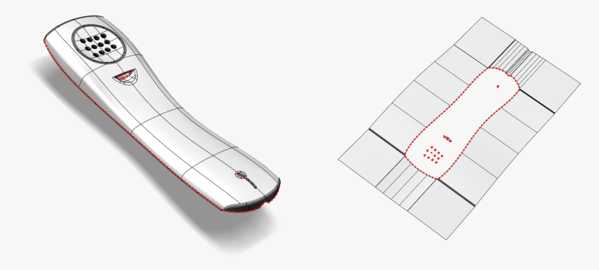
Giống như bộ chọn ‘Chain‘’ được sử dụng cho các đường cong, các toán tử lựa chọn ‘Loop‘, ‘Loop from-to’ và ‘Tangency Chain‘ có thể được áp dụng cho khối và có thể được sử dụng trong mô hình kết hợp để tạo hình học. Ví dụ: bộ chọn ‘Tangency Chain’ hoạt động ở chế độ kết hợp, tạo lại vùng chọn với tìm kiếm tự động cho tất cả các đường biên tiếp tuyến, bắt đầu với vùng được chọn đầu tiên. Ví dụ dưới đây cho thấy việc tạo ra một tính năng nối trên các cạnh của hộp. Khi người dùng thay đổi hình dạng của đường biên để tạo mối nối, bộ chọn sẽ “ghi nhớ” điều kiện tiếp tuyến và cho phép tái tạo đặc điểm mối nối, ngay cả khi số lượng đường biên được chọn đã được thay đổi.
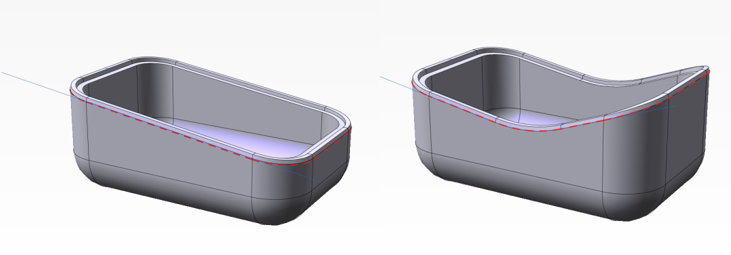
Cực kỳ hiệu quả là việc lựa chọn theo ‘Propagated Faces‘, cho phép tự động tìm kiếm tất cả các mặt liền kề với mặt bắt đầu và dừng lại ở các mặt cuối đã chọn (các mặt giới hạn) trong các thao tác Copy và Displacement.
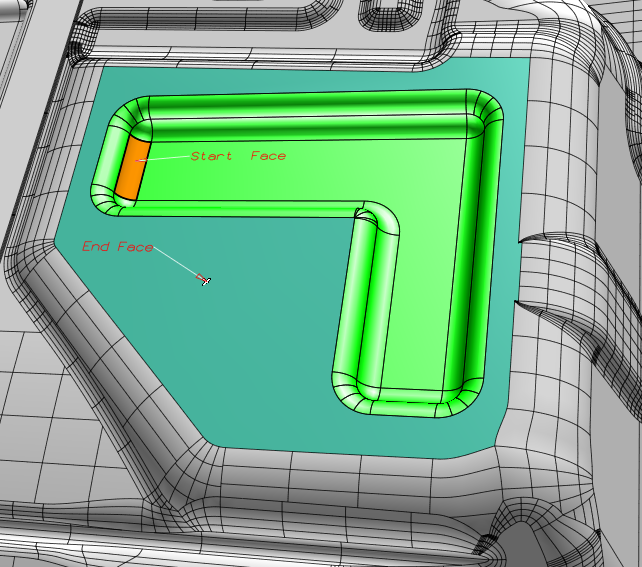
Ví dụ, đối với các tấm khuôn, chế độ lựa chọn này rất hữu ích khi có các lỗ rỗng mà nếu không thì khó có thể nhìn thấy và có thể lựa chọn được; chức năng như vậy cho phép người dùng loại bỏ các đường dẫn bên trong (Interactive Modeling – ‘Remove Faces‘) hoặc tạo thêm các khối trên các mặt đó (Solid from Faces).
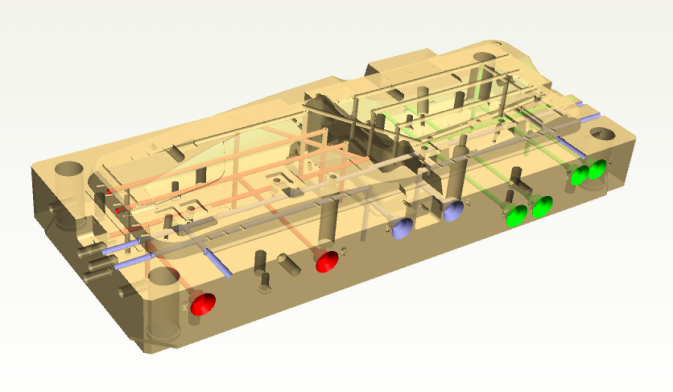
Một khả năng khác được đưa ra bởi Smart ‘Siblings‘ Selection. Các lệnh mô hình hóa kết hợp tạo ra các thực thể được liên kết với các giai đoạn trong lịch sử của mô hình: toán tử siblings cho phép người dùng tự chọn event bằng cách kế thừa các thực thể tạo ra nó. Ví dụ: các đường cong tạo ra từ giao điểm của hai bề mặt hoặc tất cả các các đường cong tạo ra từ mặt cắt của khối.
Điều này cho phép người dùng bỏ hoàn toàn việc lựa chọn thực thể “thủ công”, do đó tránh được việc xác định lại đối tượng ở bất kỳ lần sửa đổi và / hoặc tái tạo mô hình nào và cuối cùng đơn giản hóa việc tạo ra một mô hình liên kết đầy đủ.
Tóm lại, việc sử dụng Smart Selection giúp đơn giản hóa đáng kể công việc của nhà thiết kế, giảm đáng kể thời gian thực hiện và cho phép chất lượng mô hình tốt hơn.
Mời các bạn đón đọc các nội dung khác về ThinkDesign tại đây
Biên dịch bởi Thanh Bình – Iworld.com.vn
more recommended stories
 Freepik gia nhập cuộc đua AI với tính năng Freepik Pikaso
Freepik gia nhập cuộc đua AI với tính năng Freepik PikasoFreepik chắc hẳn là một cái.
 [Đăng ký tham gia] webinar: Unlocking the power of AI with Adobe Creative Cloud
[Đăng ký tham gia] webinar: Unlocking the power of AI with Adobe Creative CloudTrong kỷ nguyên công nghệ phát.
 [Đăng ký tham dự] Event “Dẫn đầu xu hướng công nghệ trong thiết kế cùng 3ds Max, Maya và Lenovo”
[Đăng ký tham dự] Event “Dẫn đầu xu hướng công nghệ trong thiết kế cùng 3ds Max, Maya và Lenovo”Vào ngày 07.11.2023, Arotech, Autodesk, Lenovo.
 Mua 01 thuê bao SketchUp Pro/Studio – Nhận ưu đãi* 10% cho bộ thứ 2
Mua 01 thuê bao SketchUp Pro/Studio – Nhận ưu đãi* 10% cho bộ thứ 2Nếu bạn đang tìm kiếm một.
 Phân tích mối đe dọa trong Microsoft 365 Defender
Phân tích mối đe dọa trong Microsoft 365 DefenderThreat analytics là giải pháp thông.
 Tìm hiểu Microsoft Defender for Business – Giải pháp nâng cao bảo mật doanh nghiệp
Tìm hiểu Microsoft Defender for Business – Giải pháp nâng cao bảo mật doanh nghiệpBảo mật vẫn là một trong.
 Microsoft 365 Copilot: Các lợi ích dành cho doanh nghiệp
Microsoft 365 Copilot: Các lợi ích dành cho doanh nghiệpTrong thời gian gần đây, cộng.
 Paessler PRTG MultiBoard – Được thiết kế dành riêng cho PRTG Enterprise Monitor
Paessler PRTG MultiBoard – Được thiết kế dành riêng cho PRTG Enterprise MonitorTổng quan toàn diện Paessler PRTG.
